bitcomet设置代理服务的教程
时间:2024-04-20 10:56:53作者:极光下载站人气:0
bitcomet是一款免费的bittorrent客户端软件,它拥有着高效的网络内核,支持多任务同时下载,还支持文件有选择的下载,能够为用户带来了不错的下载服务,因此bitcomet软件成为许多用户必备的下载工具之一,当用户在使用bitcomet软件时,遇到需要设置代理服务的问题,这时用户应该怎么来操作实现呢,其实操作的过程是很好解决的,用户直接在选项窗口中点击代理选项卡,接着在显示出来的功能板块中,用户设置好代理服务类型后,按需输入服务器和端口即可解决问题,那么接下来就让小编来向大家分享一下bitcomet设置代理服务的方法教程吧,希望用户能够喜欢。
方法步骤
1.用户在电脑上打开bitcomet软件,并来到主页上来进行设置
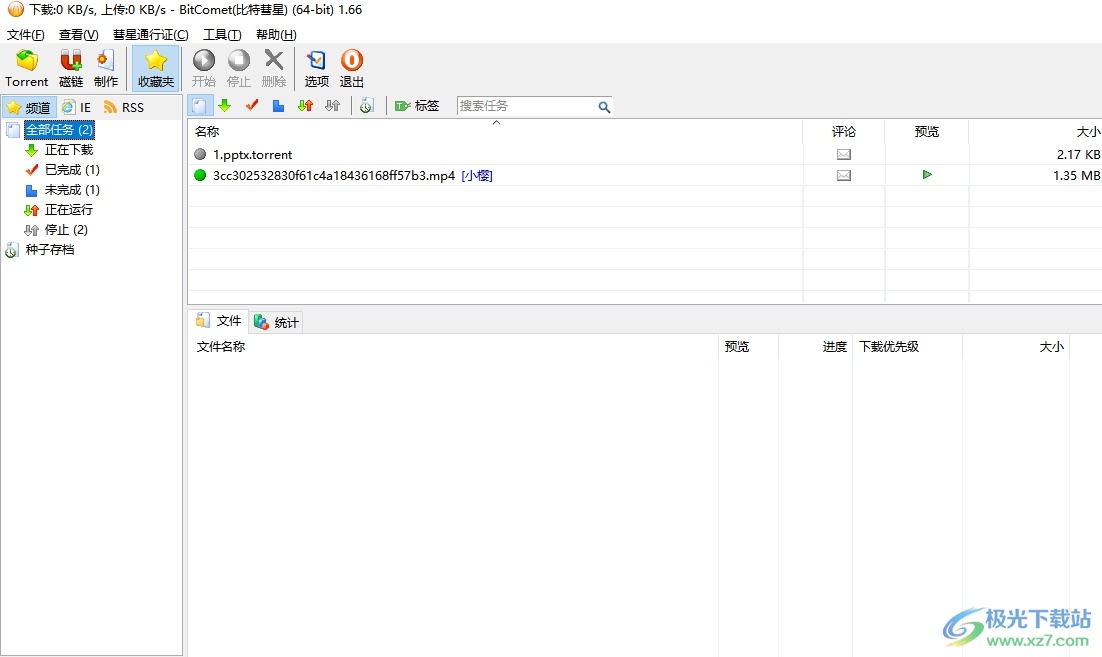
2.接着在页面上方的菜单栏中点击工具选项,将会弹出下拉选项卡,用户选择选项功能
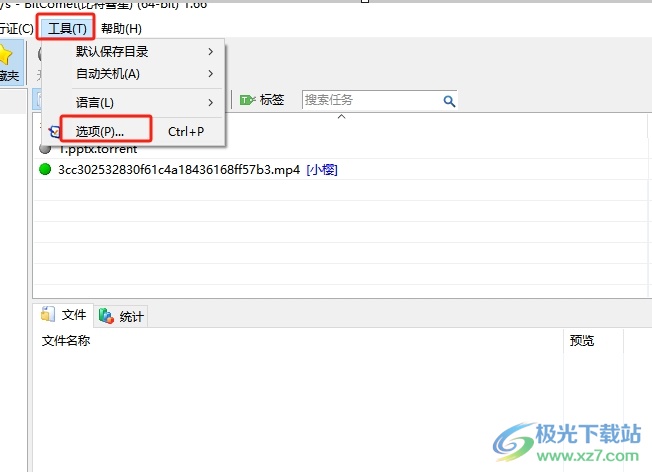
3.这时进入到选项窗口中,用户将左侧的选项卡切换到代理选项卡上
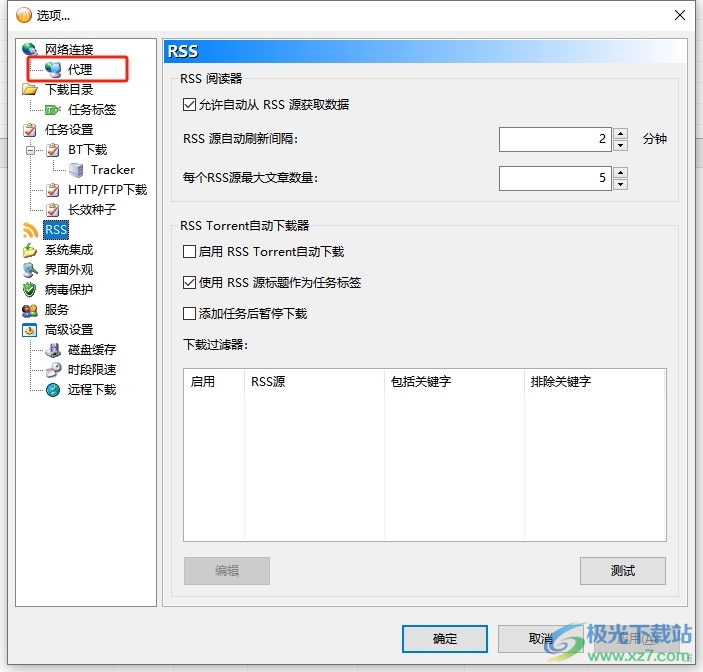
4.然后在页面右侧的功能板块中,用户找到代理服务器板块,并按需选择代理服务器的类型
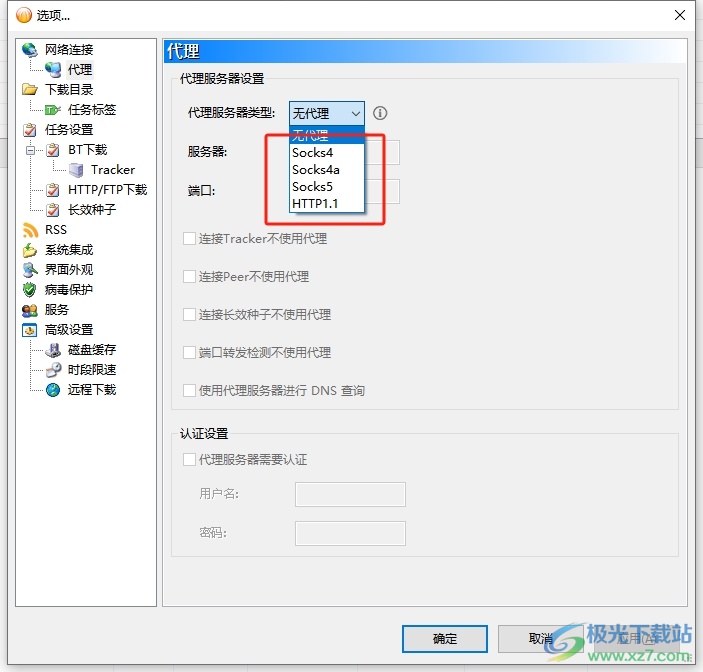
5.设置完成后,用户在下方输入服务器和端口参数即可解决问题
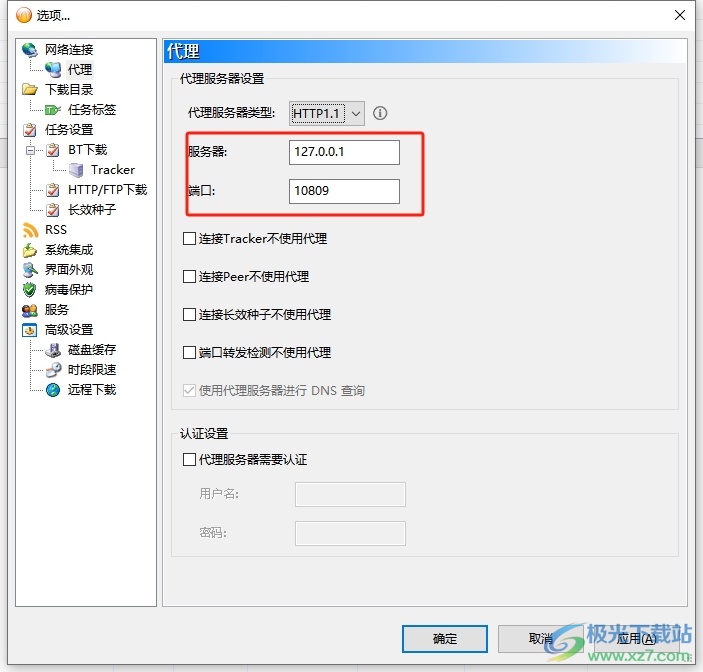
6.随后,用户直接在选项窗口的右下角按下应用和确定按钮就可以了
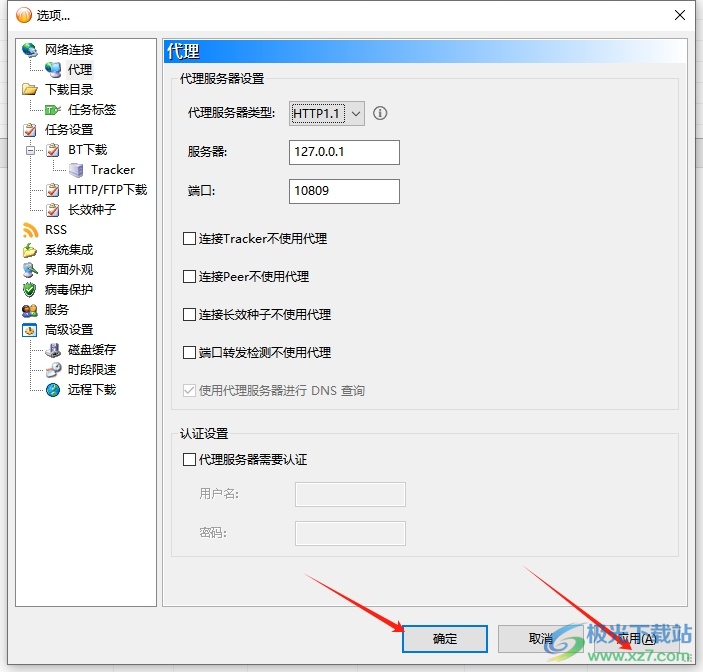
以上就是小编对用户提出问题整理出来的方法步骤,用户从中知道了只需在选项窗口中点击代理选项卡,就可以按需设置代理服务类型、服务器和端口等选项,方法简单易懂,因此感兴趣的用户可以跟着小编的教程操作起来。

大小:27.81 MB版本:v1.66 pc客户端环境:WinAll
- 进入下载

网友评论